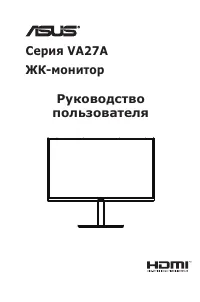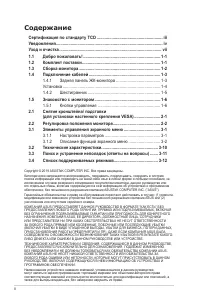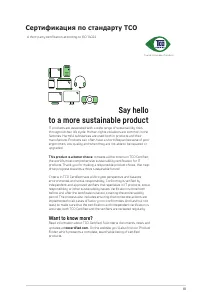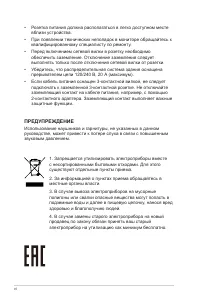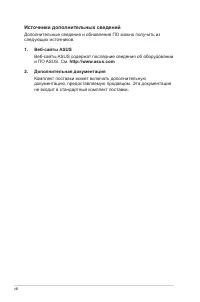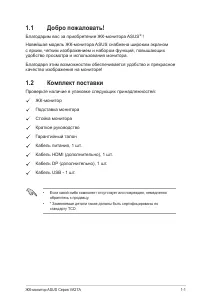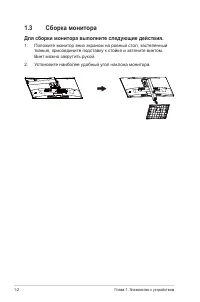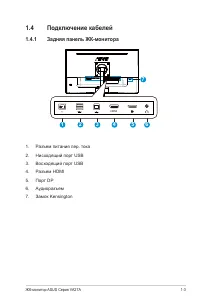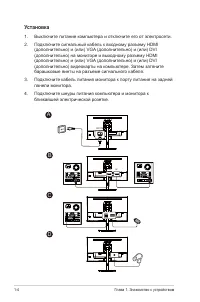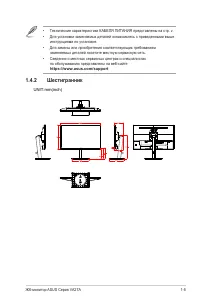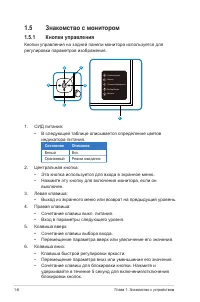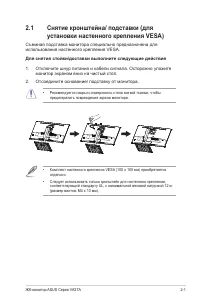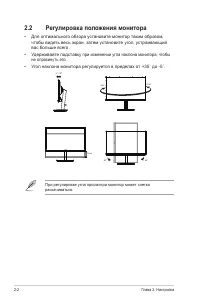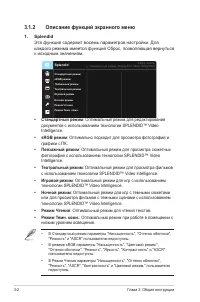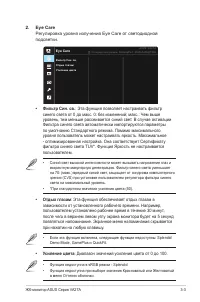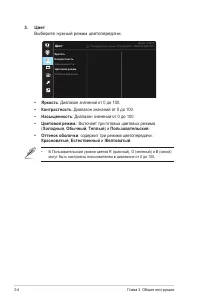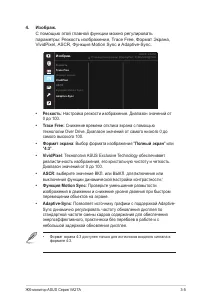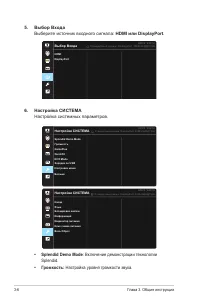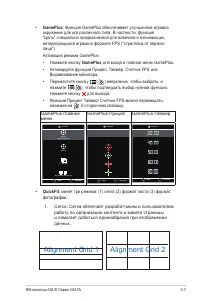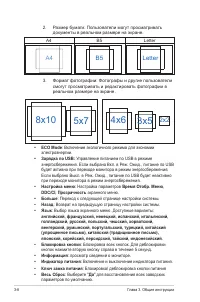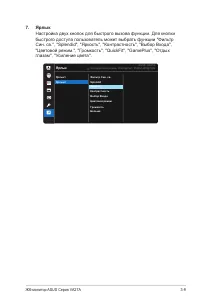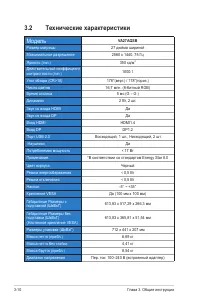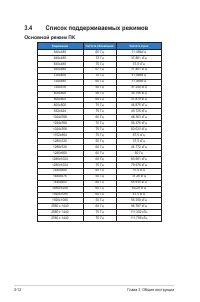Мониторы ASUS VA27AQSB - инструкция пользователя по применению, эксплуатации и установке на русском языке. Мы надеемся, она поможет вам решить возникшие у вас вопросы при эксплуатации техники.
Если остались вопросы, задайте их в комментариях после инструкции.
"Загружаем инструкцию", означает, что нужно подождать пока файл загрузится и можно будет его читать онлайн. Некоторые инструкции очень большие и время их появления зависит от вашей скорости интернета.
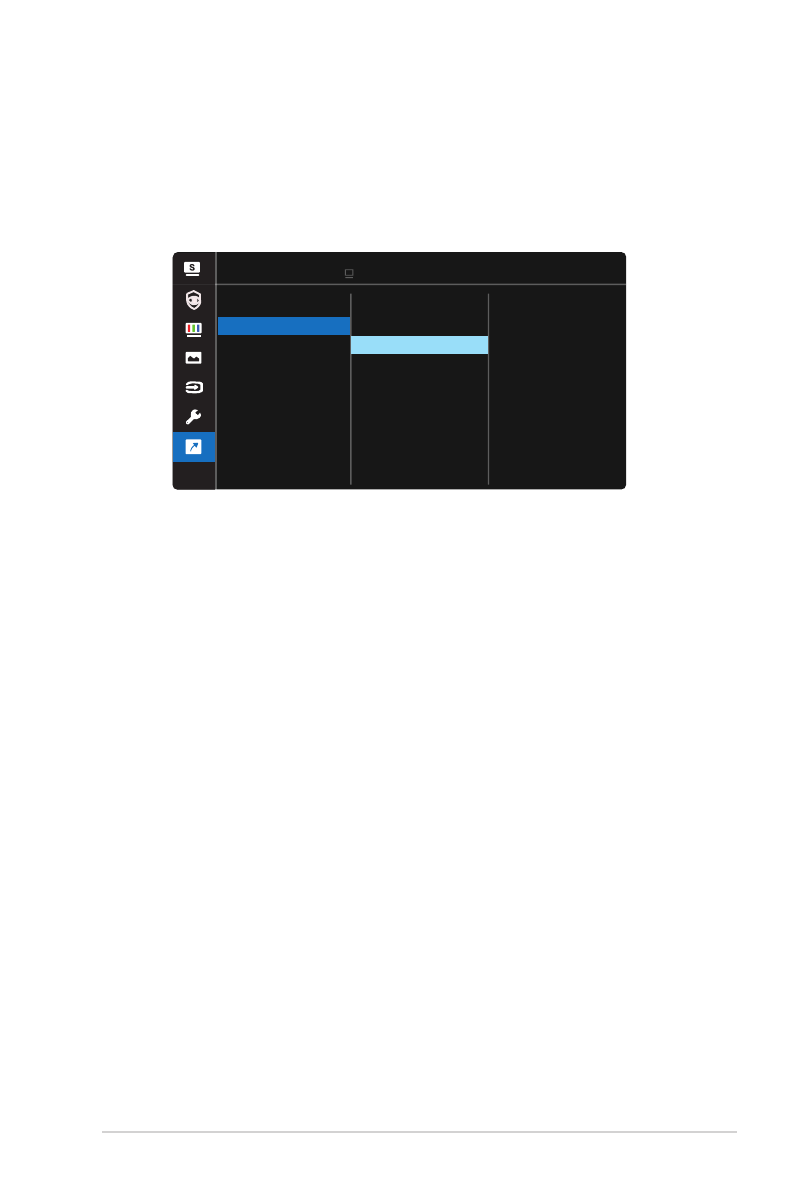
3-9
ЖК-монитор ASUS Серия VA27A
7. Ярлык
Настройка двух кнопок для быстрого вызова функции. Для кнопки
быстрого доступа пользователь может выбрать функции "Фильтр
Cин. св.", "Splendid", "Яркость", "Контрастность", "Выбop Вxoдa",
"Цветoвой режим.", "Гpoмкocть", "QuickFit", "GamePlus", "Отдых
глазам", "Усиление цвета".
Ярлык
Ярлык1
Ярлык2
ASUS VA27A
Фильтр Cин. св.
Splendid
Яpкocть
Кoнтpacтнocть
Выбop Вxoдa
Цветoвой режим.
Гpoмкocть
Больше
Стандартный режим DisplayPort 2560x1440@75Hz
Содержание
- 4 iv; Уведомления; Заявление о соответствии требованиям Федеральной
- 5 Информация о технике безопасности
- 6 ПРЕДУПРЕЖДЕНИЕ
- 7 vii; Уход и очистка; Следующие симптомы не являются признаком
- 8 viii; Источники дополнительных сведений; Дополнительная документация
- 9 ЖК-монитор ASUS Серия VA27A; Благодарим вас за приобретение ЖК-монитора ASUS; Комплект поставки; Проверьте наличие в упаковке следующих принадлежностей:; • Если какой-либо компонент отсутствует или поврежден, немедленно
- 10 Глава 1. Знакомство с устройством; Сборка монитора; Для сборки монитора выполните следующие действия; Положите монитор вниз экраном на ровный стол, застеленный
- 11 Подключение кабелей; Задняя панель ЖК-монитора; Разъем питания пер. тока
- 12 Установка
- 13 Шестигранник
- 14 Знакомство с монитором; Кнопки управления; Состояние; Белый
- 15 установки настенного крепления VESA); Съемная подставка монитора специально предназначена для; Для снятия стойки/доставки выполните следующие действия; Отключите шнур питания и кабели сигнала. Осторожно уложите; • Рекомендуется накрыть поверхность стола мягкой тканью, чтобы
- 16 Регулировка положения монитора; • Для оптимального обзора установите монитор таким образом,; При регулировке угла просмотра монитор может слегка
- 17 Элементы управления экранного меню; Настройка параметров
- 18 Глава 3. Общие инструкции; Описание функций экранного меню; пользователю недоступны.
- 19 света на максимальный уровень.; • Отдых глазам; в меню Оттенок оболочки.
- 20 Выберите нужный режим цветопередачи.; : Включает три готовых цветовых режима; могут быть настроены пользователем в диапазоне от 0 до 100.
- 22 Выберите источник входного сигнала:; HDMI или DisplayPort; Настройка системных параметров.; • Splendid Demo Mode; : Bключение демонстрации технологии
- 23 • GamePlus; • QuickFit; Alignment Grid 2
- 24 Letter
- 25 Настройка двух кнопок для быстрого вызова функции. Для кнопки
- 26 Технические характеристики; Модель
- 27 Поиск и устранение неполадок (ответы на; Проблема
- 28 Список поддерживаемых режимов; Основной режим ПК
Характеристики
Остались вопросы?Не нашли свой ответ в руководстве или возникли другие проблемы? Задайте свой вопрос в форме ниже с подробным описанием вашей ситуации, чтобы другие люди и специалисты смогли дать на него ответ. Если вы знаете как решить проблему другого человека, пожалуйста, подскажите ему :)